Évaluation complète de l'expérience win101909
Pour la version win101909 qui vient d'être mise à jour et poussée, de nombreux amis qui n'ont pas encore mis à jour doivent vouloir savoir quelle est l'expérience utilisateur de la nouvelle version. Pensez-y d'abord et observez l'utilisation de chacun avant d'envisager de mettre à jour. L'éditeur va maintenant procéder à une évaluation de l'expérience utilisateur.
Comment se passe l'expérience win101909 ?:
Réponse : L'expérience win101909 est très bonne.
L'éditeur estime qu'après la mise à jour win101909, en plus de réduire les failles,
les performances ont également été optimisées, ce qui rend son utilisation plus fluide.
De nombreuses nouvelles fonctions ont été ajoutées pour rendre la vie plus pratique.
Je dois vraiment donner à Microsoft une note de cinq étoiles en termes d'expérience utilisateur~
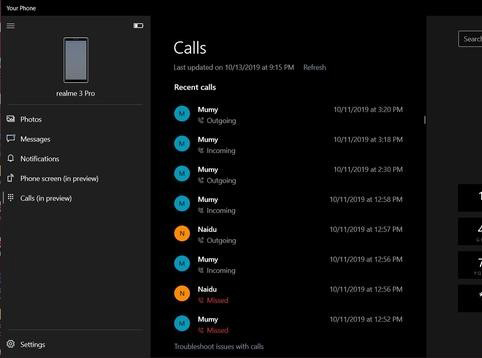
1 Application Votre téléphone
1 Tout d'abord, je pense que la fonctionnalité la plus pratique de la mise à jour 1909 est Votre. Application téléphonique.
2. Microsoft a récemment mis à jour l'application Votre téléphone dans Windows 10 version 1909.
L'application dispose d'une nouvelle fonctionnalité qui peut intégrer plus profondément les ordinateurs Windows 10 aux téléphones Android.
3. Il comprend une nouvelle fonctionnalité qui vous permet de passer et de recevoir des appels.
Essayons la prochaine fonctionnalité de l'application pour passer et recevoir des appels.
4. Pour utiliser l'application Votre téléphone, vous avez d'abord besoin d'un ordinateur récent, doté du support WiFi et Bluetooth.
5. Avoir une application Your Phone sous Windows,
et avoir l'application Your Phone Companion installée sur un téléphone Android en même temps
Vous devez également connecter le téléphone et l'ordinateur au même réseau Wi-Fi et. connectez-vous via Bluetooth.
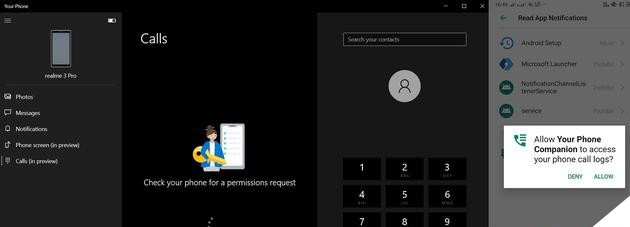
6. La fonction d'appel sur téléphone mobile est enfin implémentée sur Windows 10 version 1909 (mise à jour de novembre 2019),
et elle peut fonctionner normalement sur un certain nombre de téléphones Android, notamment Samsung, Nokia, LG, Xiaomi, Oppo. , Realme et les téléphones mobiles d'autres sociétés.
7. Cette fonction de l'application Votre téléphone vous permet de répondre aux appels entrants depuis votre ordinateur et de passer des appels depuis votre ordinateur.
8. Les appels peuvent être passés à l'aide de l'application de numérotation intégrée ou en recherchant des contacts enregistrés dans l'application Windows People.
9. Les appels seront passés depuis votre téléphone Android à proximité et nécessiteront une connexion Bluetooth efficace.
Une fois connecté, vous pourrez passer ou recevoir des appels via le microphone et les haut-parleurs de l'ordinateur.
10. Après avoir demandé des autorisations sur votre téléphone Android, vous pouvez également accéder à l'historique des appels du téléphone.
11. Une notification « Autoriser votre compagnon mobile à accéder à votre historique d'appels » apparaîtra sur votre téléphone Android. Il doit être autorisé à profiter de toutes les fonctions de votre application mobile.
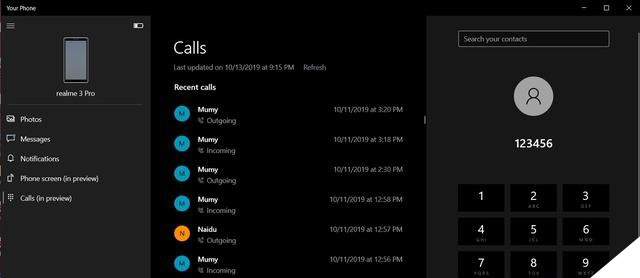
2. Autres points forts :
1. Les conteneurs Windows doivent correspondre aux versions de l'hôte et du conteneur. Cela limite les clients et limite la prise en charge des conteneurs Windows pour les scénarios de pods de conteneurs à versions mixtes.
Cette mise à jour comprend 5 correctifs pour résoudre ce problème et permettre à l'hôte d'effectuer l'isolation des processus (Argon) ci-dessus lors de l'exécution de conteneurs de niveau inférieur.
2. Le correctif permet aux OEM de réduire la latence de l'encre électronique en fonction des capacités matérielles de leurs appareils, plutôt que de tomber dans la latence du système d'exploitation sur les configurations matérielles typiques.
3. La fonctionnalité de défilement ou de rotation des touches peut être demandée sur demande à partir des outils Microsoft Intune/MDM,
ou lancez en toute sécurité les mots de passe de récupération sur les appareils AAD gérés par MDM chaque fois qu'un mot de passe de récupération est utilisé pour déverrouiller un lecteur protégé par BitLocker.
Dans le cadre du déverrouillage manuel du lecteur BitLocker de l'utilisateur, cette fonctionnalité aidera à prévenir les fuites accidentelles de mot de passe de récupération.
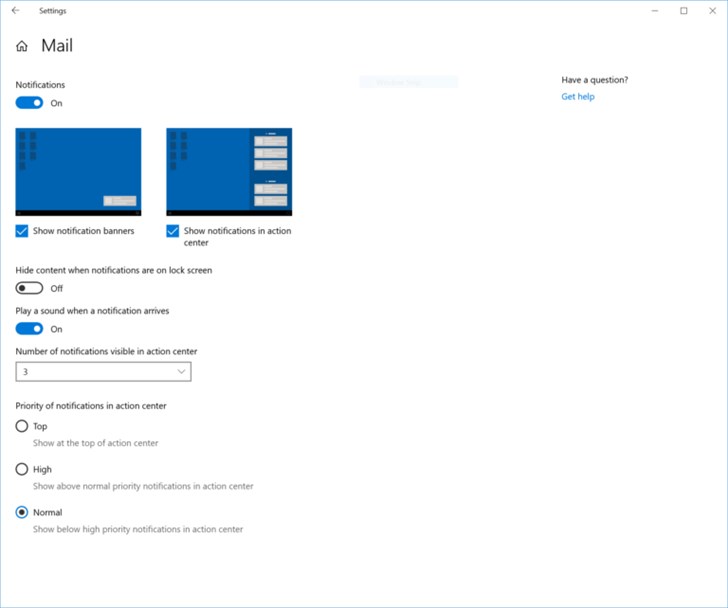
4. Modifications pour activer les assistants numériques tiers pour l'activation vocale au-dessus de l'écran de verrouillage.
5. Vous pouvez désormais utiliser directement le bouton contextuel du calendrier sur la barre des tâches pour créer rapidement des événements.
Cliquez simplement sur la date et l'heure dans le coin inférieur droit de la barre des tâches pour ouvrir le menu volant du calendrier,
et sélectionnez la date souhaitée pour commencer à taper dans la zone de texte - vous verrez maintenant des options en ligne pour définir l'heure et le lieu. .
6. Lorsque vous survolez le menu Démarrer avec votre souris, le volet de navigation du menu Démarrer se développe pour vous donner une meilleure idée de l'endroit où cliquer.
7. Ajout d'images plus conviviales pour montrer la signification de « Bannière » et de « Centre d'action » lors du réglage des notifications sur l'application afin de rendre ces paramètres plus accessibles et plus faciles à comprendre.
8. Les paramètres de notification sous « Paramètres > Système > Notifications » sont désormais triés par défaut par notifications récemment affichées,
au lieu du nom de l'expéditeur. Cela facilite la recherche et la configuration des expéditeurs récents. Microsoft a également ajouté un paramètre permettant de désactiver la lecture des sons lorsque des notifications apparaissent.

Ce qui précède est le contenu détaillé de. pour plus d'informations, suivez d'autres articles connexes sur le site Web de PHP en chinois!

Outils d'IA chauds

Undresser.AI Undress
Application basée sur l'IA pour créer des photos de nu réalistes

AI Clothes Remover
Outil d'IA en ligne pour supprimer les vêtements des photos.

Undress AI Tool
Images de déshabillage gratuites

Clothoff.io
Dissolvant de vêtements AI

Video Face Swap
Échangez les visages dans n'importe quelle vidéo sans effort grâce à notre outil d'échange de visage AI entièrement gratuit !

Article chaud

Outils chauds

Bloc-notes++7.3.1
Éditeur de code facile à utiliser et gratuit

SublimeText3 version chinoise
Version chinoise, très simple à utiliser

Envoyer Studio 13.0.1
Puissant environnement de développement intégré PHP

Dreamweaver CS6
Outils de développement Web visuel

SublimeText3 version Mac
Logiciel d'édition de code au niveau de Dieu (SublimeText3)

Sujets chauds
 Solution au problème selon lequel le pack de langue chinoise ne peut pas être installé sur le système Win11
Mar 09, 2024 am 09:48 AM
Solution au problème selon lequel le pack de langue chinoise ne peut pas être installé sur le système Win11
Mar 09, 2024 am 09:48 AM
Solution au problème selon lequel le système Win11 ne peut pas installer le pack de langue chinoise Avec le lancement du système Windows 11, de nombreux utilisateurs ont commencé à mettre à niveau leur système d'exploitation pour découvrir de nouvelles fonctions et interfaces. Cependant, certains utilisateurs ont constaté qu'ils ne parvenaient pas à installer le pack de langue chinoise après la mise à niveau, ce qui perturbait leur expérience. Dans cet article, nous discuterons des raisons pour lesquelles le système Win11 ne peut pas installer le pack de langue chinoise et proposerons des solutions pour aider les utilisateurs à résoudre ce problème. Analyse des causes Tout d'abord, analysons l'incapacité du système Win11 à
 Solution pour Win11 impossible d'installer le pack de langue chinoise
Mar 09, 2024 am 09:15 AM
Solution pour Win11 impossible d'installer le pack de langue chinoise
Mar 09, 2024 am 09:15 AM
Win11 est le dernier système d'exploitation lancé par Microsoft. Par rapport aux versions précédentes, Win11 a considérablement amélioré la conception de l'interface et l'expérience utilisateur. Cependant, certains utilisateurs ont signalé avoir rencontré le problème de l'impossibilité d'installer le module linguistique chinois après l'installation de Win11, ce qui leur a posé des problèmes lors de l'utilisation du chinois dans le système. Cet article fournira quelques solutions au problème selon lequel Win11 ne peut pas installer le pack de langue chinoise pour aider les utilisateurs à utiliser le chinois en douceur. Tout d’abord, nous devons comprendre pourquoi le pack de langue chinoise ne peut pas être installé. D'une manière générale, Win11
 Comment définir les performances du processeur au maximum dans Win11
Feb 19, 2024 pm 07:42 PM
Comment définir les performances du processeur au maximum dans Win11
Feb 19, 2024 pm 07:42 PM
De nombreux utilisateurs trouvent que l'ordinateur ne fonctionne pas suffisamment bien lorsqu'ils utilisent le système Win11. Ils souhaitent améliorer les performances du processeur, mais ils ne savent pas comment le faire. Ce qui suit présentera en détail comment régler les performances du processeur au niveau le plus élevé dans le système Win11 pour rendre votre ordinateur plus efficace. Méthode de paramétrage : 1. Cliquez avec le bouton droit sur « Ce PC » sur le bureau et sélectionnez « Propriétés » dans la liste des options. 2. Après avoir accédé à la nouvelle interface, cliquez sur « Paramètres système avancés » dans « Liens associés ». 3. Dans la fenêtre qui s'ouvre, cliquez sur l'onglet "Avancé" en haut, puis cliquez sur le & en bas de "Performances".
 Stratégies pour résoudre l'incapacité de Win11 à installer le pack de langue chinoise
Mar 08, 2024 am 11:51 AM
Stratégies pour résoudre l'incapacité de Win11 à installer le pack de langue chinoise
Mar 08, 2024 am 11:51 AM
Stratégies pour faire face à l'incapacité de Win11 à installer le pack de langue chinoise Avec le lancement de Windows 11, de nombreux utilisateurs ont hâte de passer à ce nouveau système d'exploitation. Cependant, certains utilisateurs ont rencontré des difficultés en essayant d'installer le pack de langue chinoise, ce qui les a empêchés d'utiliser correctement l'interface chinoise. Dans cet article, nous discuterons du problème selon lequel Win11 ne peut pas installer le pack de langue chinoise et proposerons quelques contre-mesures. Tout d’abord, explorons pourquoi il y a des problèmes lors de l’installation des packs de langue chinoise sur Win11. Cela peut être dû au système
 Comment utiliser les touches de raccourci pour prendre des captures d'écran dans Win8 ?
Mar 28, 2024 am 08:33 AM
Comment utiliser les touches de raccourci pour prendre des captures d'écran dans Win8 ?
Mar 28, 2024 am 08:33 AM
Comment utiliser les touches de raccourci pour prendre des captures d’écran dans Win8 ? Dans notre utilisation quotidienne des ordinateurs, nous avons souvent besoin de prendre des captures d’écran du contenu à l’écran. Pour les utilisateurs du système Windows 8, prendre des captures d'écran via les touches de raccourci est une méthode de fonctionnement pratique et efficace. Dans cet article, nous présenterons plusieurs touches de raccourci couramment utilisées pour prendre des captures d'écran dans le système Windows 8 afin de vous aider à prendre des captures d'écran plus rapidement. La première méthode consiste à utiliser la combinaison de touches "Touche Win + Touche PrintScreen" pour effectuer
 Explication détaillée de l'obtention des droits d'administrateur dans Win11
Mar 08, 2024 pm 03:06 PM
Explication détaillée de l'obtention des droits d'administrateur dans Win11
Mar 08, 2024 pm 03:06 PM
Le système d'exploitation Windows est l'un des systèmes d'exploitation les plus populaires au monde et sa nouvelle version Win11 a beaucoup attiré l'attention. Dans le système Win11, l'obtention des droits d'administrateur est une opération importante. Les droits d'administrateur permettent aux utilisateurs d'effectuer davantage d'opérations et de paramètres sur le système. Cet article présentera en détail comment obtenir les autorisations d'administrateur dans le système Win11 et comment gérer efficacement les autorisations. Dans le système Win11, les droits d'administrateur sont divisés en deux types : administrateur local et administrateur de domaine. Un administrateur local dispose de tous les droits d'administration sur l'ordinateur local
 Tutoriel de configuration des attributs de fichier Win11 : Comment afficher le nom du suffixe ?
Mar 08, 2024 pm 06:18 PM
Tutoriel de configuration des attributs de fichier Win11 : Comment afficher le nom du suffixe ?
Mar 08, 2024 pm 06:18 PM
Tutoriel de configuration des attributs de fichier Win11 : Comment afficher le nom du suffixe ? En tant que l'un des systèmes d'exploitation les plus populaires, le système d'exploitation Windows a toujours été apprécié et utilisé par les utilisateurs. Dans la dernière version de Windows 11, certains paramètres d'attributs de fichiers sont différents des versions précédentes, notamment la manière d'afficher les extensions de fichiers. Cet article explique comment définir l'affichage des noms de suffixes de fichiers dans Windows 11. Dans le système d'exploitation Windows, les fichiers sont masqués par défaut.
 Partage de conseils Win11 : une astuce pour éviter de vous connecter avec un compte Microsoft
Mar 27, 2024 pm 02:57 PM
Partage de conseils Win11 : une astuce pour éviter de vous connecter avec un compte Microsoft
Mar 27, 2024 pm 02:57 PM
Partage de conseils Win11 : une astuce pour éviter la connexion au compte Microsoft Windows 11 est le dernier système d'exploitation lancé par Microsoft, avec un nouveau style de conception et de nombreuses fonctions pratiques. Cependant, pour certains utilisateurs, devoir se connecter à leur compte Microsoft à chaque démarrage du système peut être un peu ennuyeux. Si vous en faites partie, autant essayer les conseils suivants, qui vous permettront d'éviter de vous connecter avec un compte Microsoft et d'accéder directement à l'interface de bureau. Tout d’abord, nous devons créer un compte local dans le système pour nous connecter au lieu d’un compte Microsoft. L'avantage de faire cela est






